Egyszerűsített oktatóanyag az audió és videó szinkronizálásáról az Adobe Premiere Pro programban
Ha Ön profi, akkor már használta az Adobe Premiere Pro-t videószerkesztő szoftverként, amely nagyon jól teljesít. Sok Adobe-felhasználó nagyon szereti ezt a szoftvert, mert ez biztosítja a legjobb kimenetet, amelyet szívesen beillesztene a videójába. De tudtad, hogy ezt az eszközt a hang és a videó szinkronizálására is használhatod? Szóval, ha nincs ötleted, hogyan csináld, akkor ez az egyik szerencsés napod. Ahogy magunk is kipróbáljuk, hogyan lehet egyszerűen szinkronizálni. Tehát most nem kell elolvasnia egy kézikönyvet, mert ez a leírás megkönnyíti a megértést hogyan szinkronizálja a hangot a Premiere-ben egyszerűen és hatékonyan egy másik alternatív eszközzel.
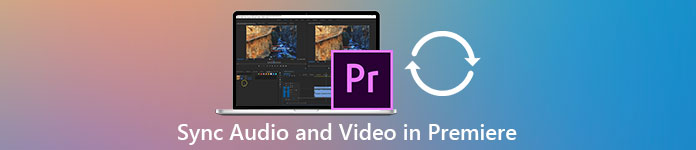
1. rész: Hang és videó szinkronizálása az Adobe Premiere Pro programban
Mielőtt elkezdenénk, röviden ismerkedjünk meg az Adobe Premiere Pro-val. Ahogy fentebb jeleztük, ezt az eszközt már sokat használták a professzionális szerkesztők, akik szeretnek csodálatos videókat készíteni. Ennek az eszköznek az elsajátítása azonban sok időt vesz igénybe, mert sok olyan fejlett funkciót kínál, amelyeket a kezdők nem értenek. Bár a használat elsajátítása biztosan sok időt vesz igénybe, érdemes megtanulni a használatát, ha van szabadidőd. Sőt, az alábbi lépések egyszerűbben megérthetők, és megtanulhatók hogyan szinkronizálhatja a hangot és a videót a Premiere-ben ha követi az alábbi lépéseket.
1. lépés. Először is először meg kell vásárolnia az eszközt, és le kell töltenie a számítógép meghajtójára. Indítsa el, miután a letöltési folyamat már megtörtént. Ezután kattintson a File alatta pedig a Új majd kattintson a Projekt a folytatáshoz, majd nyomja meg a gombot rendben az új felületen felugró ablak fog megjelenni.
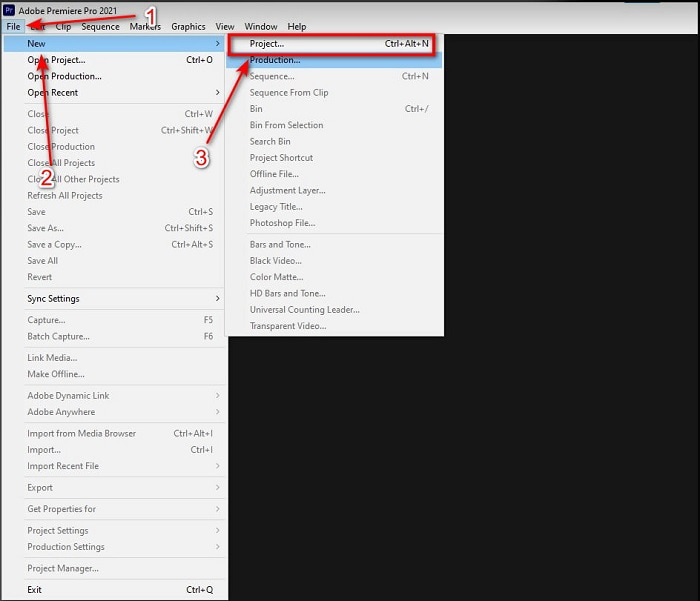
2. lépés. És adja hozzá ugyanazt a videót és hangot a Idővonal kétszer. Ezután kattintson a Kapcsolja be a Track Output a második videót, és némítsa el a másodikat a gombra kattintva Szám némítása. Állítsa be a hangsávot, hogy biztosan szinkronizálva legyen a videóval.
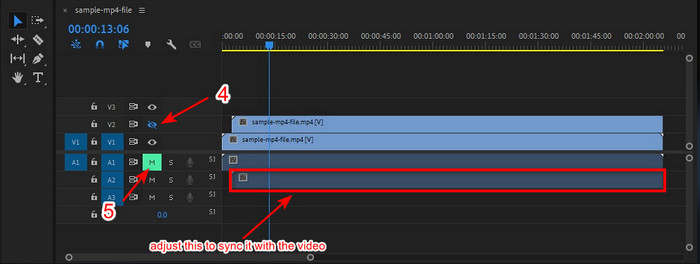
3. lépés Kattintson újra a File fent, és keresse meg a Megment hogy végül exportálja a médiafájlt a számítógép meghajtójába.
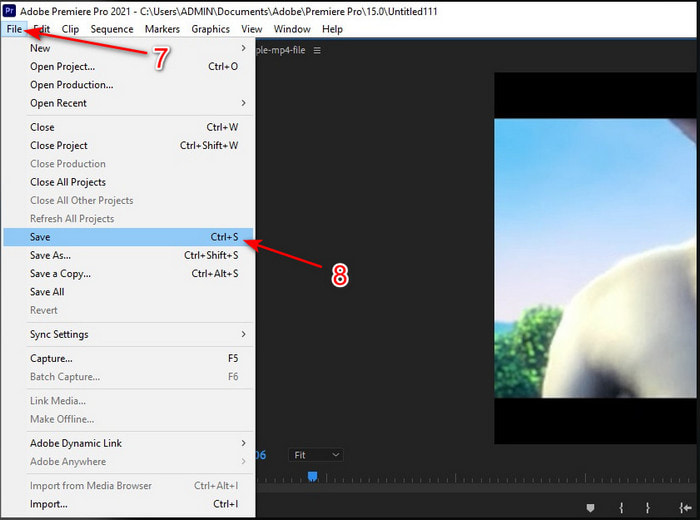
Előnyök
- Ez az eszköz fejlett szerkesztési funkciót biztosít.
- A legmodernebb szerkesztő letölthető.
- A legjobb választás a professzionális teljesítményhez.
Hátrányok
- Nem a legjobb választás azoknak a kezdőknek, akiknek fogalma sincs a szerkesztésről.
- A szoftver teljesen drága a többi szerkesztőhöz képest, amelyek szinte ugyanazt a szolgáltatást nyújtják.
2. rész. A hangszinkronizálás legegyszerűbb módja kezdőknek és profiknak a Video Converter Ultimate segítségével
Az Adobe Premiere Pro-hoz hasonlóan ez a fenomenális konverter is kiváló minőségű és fejlett szerkesztési funkciókat biztosít, amelyeket szívesen használna. De ez sokkal könnyebben használható, mint a premiere pro. Az Video Converter Ultimate a szerkesztők legjobb barátja, aki szeret videókat készíteni, javítani, feldobni, gifeket készíteni stb. Ez a szoftver az internetfelhasználók szinte minden problémájára specializálódott, még a szinkronizálásra is. A használat egyszerűsége miatt pedig már több mint egymillió felhasználó töltötte le és beleszeretett. Tehát, ha szeretné megkönnyíteni az életét ahelyett, hogy használná premier pro sync audio miért nem használod ezt? Kövesse az alábbi lépést.
A hang és a videó szinkronizálásának lépései a Video Converter Ultimate alkalmazással:
1. lépés. Töltse le a szoftvert a számítógépére, és válassza ki, hogy PC vagy Mac. Telepítse később, végezze el a beállítást, és kattintson a gombra Indítás most A folytatáshoz.
Ingyenes letöltésWindows 7 vagy újabb verzióhozBiztonságos letöltés
Ingyenes letöltésMacOS 10.7 vagy újabb verzió eseténBiztonságos letöltés
2. lépés. Indítsa el az eszközt az első lépés után, és lépjen a mellett Eszköztár részt, és nyomja meg a gombot Hangszinkronizálás alsó részén.
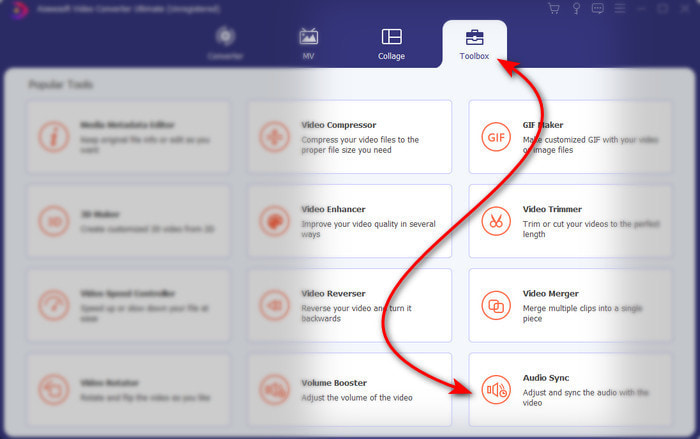
3. lépés Nyomja meg a + gombot a szinkronizálni kívánt videó és hang beszúrásához. Miután megtalálta a mappában kattintson Nyisd ki A folytatáshoz.
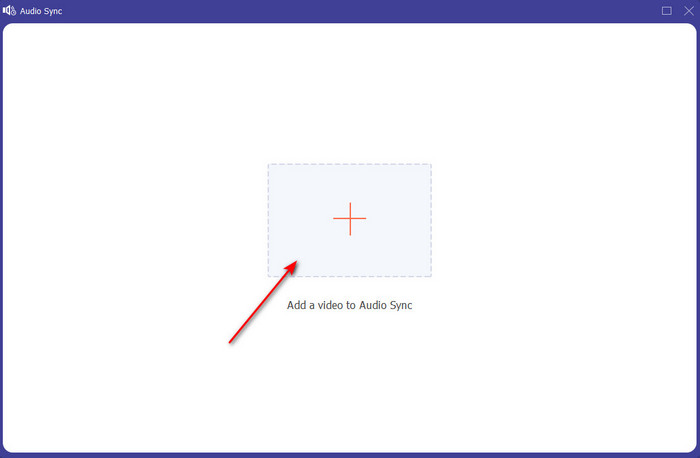
4. lépés A hang szinkronizálásához állítsa be a Késleltetési csúszka hogy egyezzen a videóval. Ezenkívül a hangerőt a hangerő csúszkával is fokozhatja. Miután elkészült kattintson Export a végső kimenet mentéséhez.
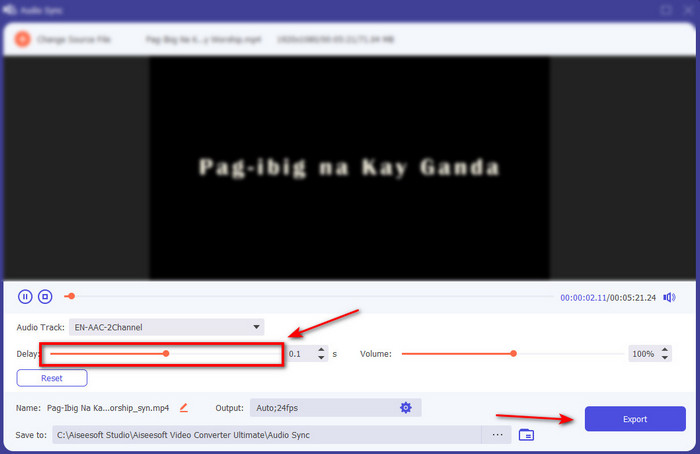
5. lépés. Miután ez megtörtént, egy mappa jelenik meg a képernyőn az Ön által készített szinkronizált hanggal és videóval. Kattintson a fájlra az audio-videó szinkronban történő megtekintéséhez, lejátszásához és élvezéséhez.
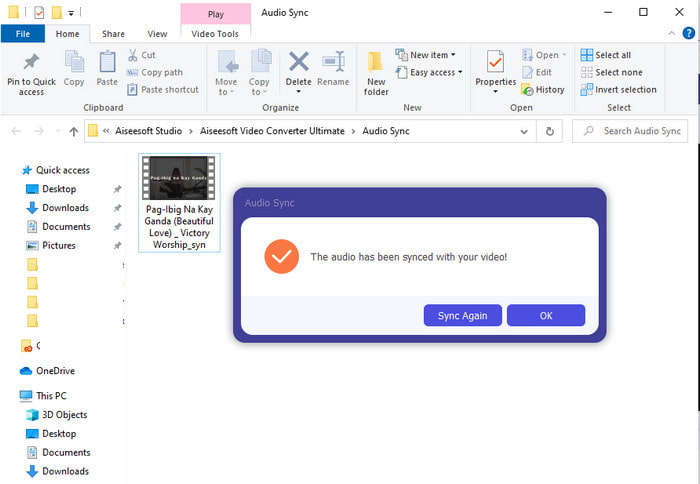
Előnyök
- A legjobb választás, hogy a videód fenomenálisan nézzen ki.
- Az eszköz használatának általános élménye szó szerint tökéletes, és mégis könnyen használható.
- Minden platformon elérhető, legyen az PC vagy Mac.
Hátrányok
- Csakúgy, mint a premiere pro, ez az eszköz is fizetős, de sokkal olcsóbb, mint a premiere pro.
- Mielőtt hozzáférhetne, először le kell töltenie a meghajtóra.
3. rész. GYIK a Premiere hang- és videószinkronizálásáról
Használhatom a Premieret képernyőrögzítőként?
Ha a Premiere pro-n próbál felvenni egy képernyőt, akkor most fel kell adnia, mert itt ezt nem tudja megtenni. Elárulunk azonban egy titkos képernyőrögzítőt, amelyet választhat. Szóval, ha tudni akarod, mik azok Az 5 legjobb forgatókönyv használható PC-n, Mac-en, online, iOS-en és Androidon.
Az Adobe Premiere Pro ingyenes?
Valójában igen, ingyenesen letöltheti ezt az eszközt, de csak 7 napig érheti el próbaverzióban. Tehát, ha a próbaidőszak véget ért, újra elő kell fizetnie az Adobe Premiere Pro szolgáltatásra, hogy élvezhesse a premiere pro által biztosított szerkesztési funkciók teljes kapacitását.
Használhatok másik webhelyet a premiere pro letöltéséhez?
Nem, mert illegális az összes alkalmazás letöltése a másik webhelyről. Továbbá, ha egy másik webhelyet használ a premiere pro letöltéséhez, akkor fennáll annak az esélye, hogy kémprogramokat, vírusokat vagy még ennél is rosszabbat fog tartalmazni. Tehát, ha meg akarja őrizni biztonságát, töltse le a szoftvert csak a hivatalos fő webhelyekről.
Vásárolhatok egy életre szóló hozzáférést az Adobe Premiere Pro alkalmazáshoz?
Noha vásárolhat egy havi hozzáférést az Adobe Premiere Pro-hoz, mégsem vásárolhat egész életen át tartó hozzáférést. De megvásárolhatja egy másik webhelyen, amely azonban illegális, és előfordulhat, hogy a letölteni kívánt fájl sérült, vírus van rajta vagy átverés. Tehát, ha szeretné használni és megvásárolni az Adobe Premiere Pro-t, javasoljuk, hogy mindenki vásárolja meg a fő webhelyén.
Következtetés
A cikk elolvasása után 5 perccel már tudjuk, hogyan kell az Adobe Premiere pro segítségével szinkronizálni a hangot a videóval. Van azonban egy egyszerűbb módja is a szinkronizálásnak a Video Converter Ultimate használatával. Mivel ez az eszköz sokkal gyorsabban állítja be a szinkronizálatlan videót és hangot, miközben a legjobb minőséget nyújtja. Tehát most, ha sok pénze van, válassza az Adobe Premiere Pro-t, de ha sokat szeretne megtakarítani, miközben ugyanazt a funkciót használja, akkor a Video Converter Ultimate-t kell választania.



 Video Converter Ultimate
Video Converter Ultimate Screen Recorder
Screen Recorder


